Como evitar que Windows 10 se reinicie al pulsar Apagar
Microsoft ofrece distintas maneras de apagar el equipo, ya sea desde la opción Apagar del menú Inicio, el menú que nos muestra el sistema si pulsamos la combinación de teclas Ctrl+Alt+Supr. o bien desde la pantalla de login del sistema. Sin embargo, algunos usuarios se están encontrando con un problema a la hora de apagar sus equipos, que Windows 10 se reinicia cuando queremos apagarlo. A continuación, vamos a mostrar cómo solucionar este problema que hace que Windows se reinicie cuando seleccionamos la opción apagar.
En algunos casos, los usuarios solucionan el problema momentáneamente volviendo a seleccionar la opción de apagar después del reinicio, aunque tampoco hay garantías de que al segundo intento funcione. Sin embargo, para no tener que hacer esto cada vez que queremos apagar el equipo, la gran mayoría de usuarios que se encuentran con este problema optan directamente por desconectar el equipo de la corriente.
¿Windows 10 se reinicia cuando queremos apagarlo? Así puedes solucionarlo
Este problema de que Windows 10 se reinicia cuando queremos apagarlo puede estar relacionado o causado por algún bloqueo, ya que Windows está configurado para reiniciarse automáticamente cuando el sistema falla. Por lo tanto, si Windows detecta algún bloqueo en el momento de apagar el equipo, el sistema se reiniciará y entrará en un bucle de reinicios mientras que siga detectando algún bloqueo.
Para solucionar el problema en este caso, lo suyo es abrir el panel de control y navegar hasta la opción Sistema y seguridad > Sistema y a continuación hacer clic sobre la opción del menú Configuración avanzada del sistema. Podemos ir directamente hasta esta opción si ejecutamos el comando sysdm.cpl en una ventana Ejecutar (Win+R).
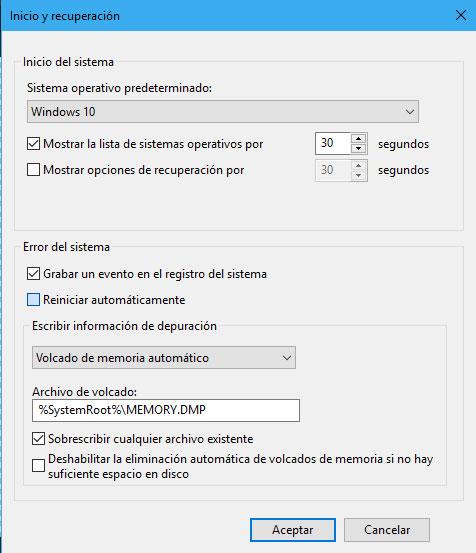
Windows 10 se reinicia
De cualquier forma, esto nos abrirá la ventana de propiedades del sistema en la que tenemos que pulsar sobre el botón Configuración dentro de la sección Inicio y Recuperación. A continuación, desmarcamos la casilla Reiniciar automáticamente que encontramos dentro de la sección Error del sistema y pulsamos en Aceptar para guardar los cambios. Ahora ya podemos volver a pulsar en la opción Apagar y comprobar si el PC se apaga correctamente.
Otra opción para resolver el problema de que Windows 10 se reinicia cuando queremos apagarlo es deshabilitar el inicio rápido. El incio rápido es una característica que Microsoft incorporó en Windows 8 y que sigue estando disponible en Windows 10 para tratar de acelerar el arranque del sistema. Una opción que está activada por defecto y que también puede causar problemas en el sistema de arranque del sistema.
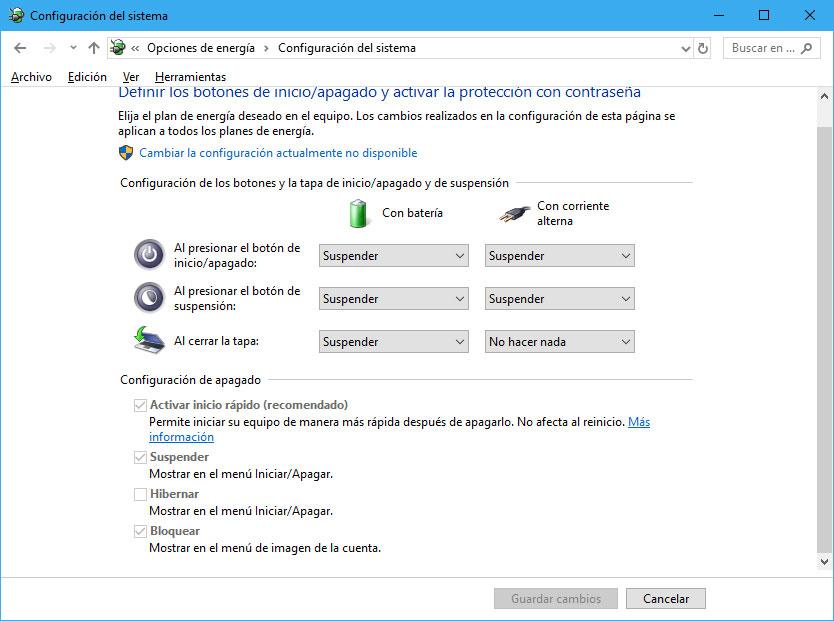
windows 10 se reinicia
Uno de estos problemas puede ser el que Windows 10 se reinicia cuando queremos apagarlo, por lo tanto, para tratar de resolver el problema vamos a desactivar el Inicio rápido. Para ello, ejecutamos el comando powercfg.cpl en una ventana Ejecutar de Windows 10, Win+R, y seleccionamos la opción Elegir el comportamiento de los botones de inicio o apagado que se nos muestra en el menú lateral de la izquierda.
Cómo elegir las actualizaciones de Windows 10 que quieres descargar e instalar
En la siguiente ventana, dentro de la sección Configuración de apagado encontraremos la casilla Activar inicio rápido, sin embargo, por defecto estará desactivada y no podremos desmarcarla. Para poder desactivar el Inicio rápido, tenemos que hacer clic antes en la opción Cambiar la configuración actualmente no disponible que se nos muestra en la parte superior de la ventana de configuración del sistema y a continuación ya podremos desmarcar la casilla y pulsar en Aceptar para guardar los cambios. Ahora ya deberíamos comprobar que Windows 10 no se reinicia al intentar apagarlo.
Ver información original al respecto en Fuente
NOTA: Los interesados en información sobre contrato de soporte Asistencia Tecnica de SATINFO y/o licencia de uso/actualizaciones de sus utilidades, contacten con info@satinfo.es
__________
Este blog no se hace responsable de las opiniones y comentarios de los textos en los que se cita la Fuente, ofreciendo su contenido solo para facilitar el acceso a la información del mismo.
Puedes seguir cualquier respuesta a esta entrada mediante el canal RSS 2.0. Los comentarios y los pings están cerrados.

Los comentarios están cerrados.